Cinebench 2024 introduit le benchmarking GPU et d’autres fonctionnalités
Cinebench, un outil de référence populaire pour les processeurs et les cartes graphiques, a fait l’objet d’une mise à jour majeure. La nouvelle version, baptisée Cinebench 2024, introduit le benchmarking GPU, une fonctionnalité qui n’avait pas été proposée depuis la version 15, sortie il y a dix ans.
Cinebench 2024 : nouvelles fonctionnalités pour processeurs et cartes graphiques
Le benchmarking GPU permet aux utilisateurs de comparer les performances de leurs cartes graphiques en les faisant exécuter des tâches de rendu 3D. Cinebench 2024 utilise le même fichier de scène pour les tests CPU et GPU, ce qui permet aux utilisateurs de voir directement la différence de performance entre les deux composants.
Outre le benchmarking GPU, Cinebench 2024 apporte également les améliorations suivantes :
- Prise en charge du silicium Apple
- Nouvelle interface de bureau
- Utilisation du moteur de rendu Redshift
La prise en charge du silicium Apple signifie que Cinebench 2024 fonctionnera sur les puces M2 d’Apple. La nouvelle interface de bureau est un peu plus colorée et moderne que l’ancienne. Et Cinebench 2024 utilise Redshift, le moteur de rendu par défaut de Cinema 4D, pour les tests GPU. Cinebench 2024 est disponible en téléchargement gratuit sur le site Web de Maxon.
Que faut-il en conclure ?
La mise à jour de Cinebench 2024 est une bonne nouvelle pour les utilisateurs qui souhaitent comparer les performances de leurs processeurs et de leurs cartes graphiques. Le benchmarking GPU est une fonctionnalité utile pour les professionnels qui travaillent dans la conception graphique, l’animation et d’autres domaines qui nécessitent des performances 3D élevées.
Il est important de noter que les scores de Cinebench 2024 ne doivent pas être comparés aux scores du R23. Les deux versions utilisent des algorithmes de rendu différents, ce qui peut entraîner des résultats différents.
La meilleure façon d’évaluer un GPU en fonction de vos besoins est toujours de l’exécuter sur les tâches dont vous aurez réellement besoin.
Source : The Verge
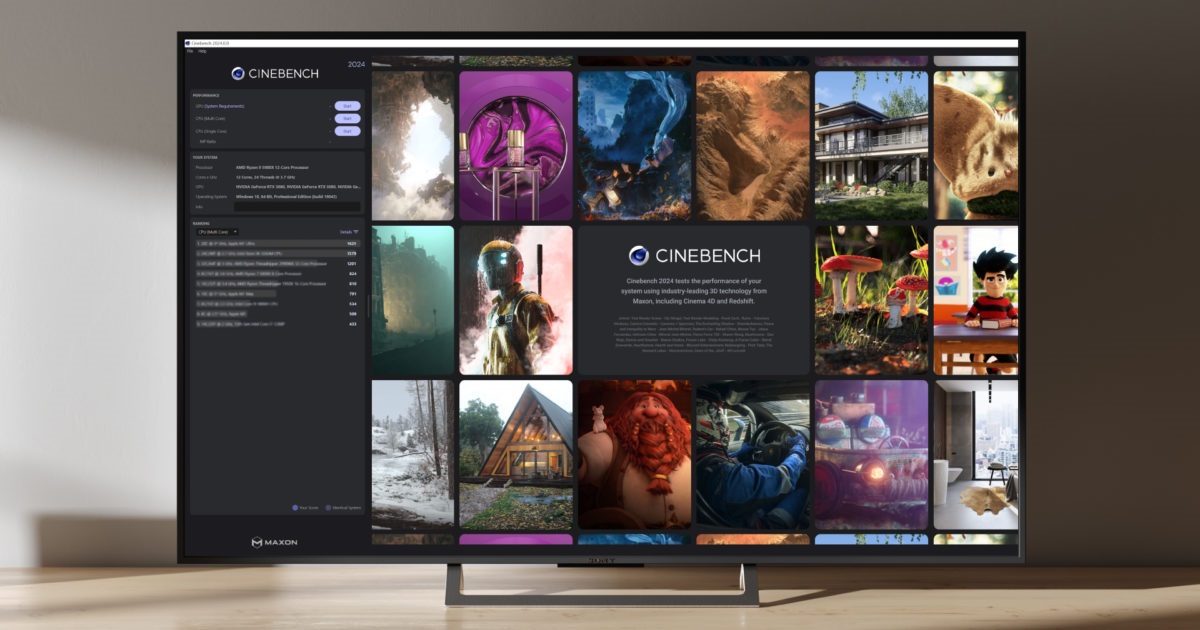














Laisser un commentaire